Cách reset Wifi FPT, đặt lại modem wifi mạng FPT
Theo mặc định tên đăng nhập và mật khẩu của mỗi thiết bị wifi FPT sẽ có thông tin đăng nhập riêng chẳng hạn như admin/admin hay root/root. Tuy nhiên nếu như bạn hoặc ai đó thay đổi mật khẩu và không còn nhớ mật khẩu đó thì coi như bạn không còn có thể vào wifi được nữa, tệ hơn hết là bạn không vào được trang cấu hình để thay đổi mật khẩu wifi. Trong trường hợp này, giải pháp duy nhất là reset wifi mặc định và cấu hình lại như một thiết bị mới. Vậy cách làm ra sao, mời bạn đoc tham khảo bài viết ngay sau đây.

Cách reset Wifi FPT
Cách 1: Reset cứng
Để reset Wifi FPT và đăng nhập với thông tin mặc định thì việc reset cứng thiết bị là cách đơn giản và nhanh chóng nhất.
Bước 1: Xác định nút Reset trên thiết bị, tùy vào từng thiết bị cụ thể mà nút Reset được bố trí ở các vị trí khác nhau như bên hông, mặt sau hay mặt đáy.
Bước 2: Hãy đảm bảo thiết bị đã được cắm nguồn sẵn, sử dụng que tăm nhấn và giữ vào nút Reset (vòng tròn đỏ) trong khoảng 10 giây tới khi tất cả các đèn sáng cùng lúc xong rồi tắt, lúc đó bạn thả tay ra khỏi thiết bị và chờ cho thiết bị khởi động lại là đã có thể đăng nhập vào thiết bị với thông tin mặc định.
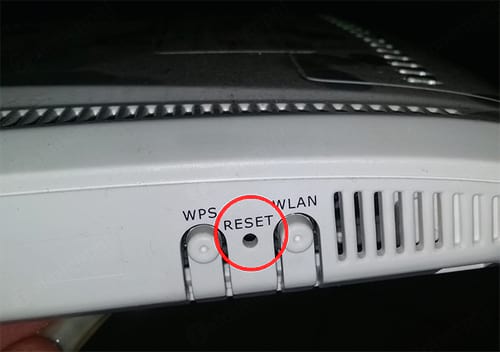
Lưu ý: Tùy vào từng thiết bị mà nút Reset sẽ được thiết kết và đặt ở các vị trí khác nhau, như mặt sau, bên hông hay mặt đáy của thiết bị và tìm dòng chữ Reset với nút nhỏ.
Cách 2: Reset wifi FPT thông qua trang quản lý
Nếu như bạn vẫn có thể truy cập được vào trang quản lý của wifi FPT thì bạn hoàn toàn có thể thực hiện theo cách này.
Bước 1: Sử dụng trình duyệt web bất kỳ, các bạn truy cập vào trang quản lý của wifì FPT với địa chỉ mặc định là 192.168.1.1 và thông tin tài khoản đăng nhập là admin/admin. Tùy vào từng thiết bị mà bạn có thể đăng nhập với thông tin khác nhau. Bạn có thể tham khảo địa chỉ đăng nhập và mật khẩu mặc định của một số dòng modem wifi phổ biến hiện nay.
D-Link: 192.168.1.1 | User: admin Pass: adminSIEMENS: 192.168.1.1 | user:admin pass :adminLinkPro: 192.168.1.1 Or 10.0.0.2 | user : admin pass : epicrouterMotoFax: 10.0.0.2 | User:Admin Pass:conexantSpeedStream 5100: 192.168.254.254 | user : username Pass : passwordTP-Link Router: 10.0.0.2 | User: admin pass: admin hoặc User: root pass: rootTENDA: 192.168.1.1 | User: root pass: rootModem Planet 3100: 10.0.0.2 | User: admin Pass: epicrouterModem Cnet DNAC804: 10.0.0.2 | User: admin Pass: epicrouterModem Zoom: 10.0.0.2 | User: admin Pass: zoomadslModem Zyxel: 192.168.1.1 | User: admin Pass: 1234Conexant x3/x4: 10.0.0.2 | User: admin Pass: zoomadslAztech DSL 305EU/305E: 10.0.0.2 | User: admin Pass:Modem Planet ADSL: 10.0.0.2 | User : admin Pass : epicrouterHuawei và SMARTLINK: 192.168.1.1 | User : admin Pass: adminModem POSTEF: 192.168.1.1 | User :postef Pass :postefSpeed Com++: 10.0.0.2 | User : admin Pass : conexantBillion ADSL Router: 192.168.1.254 | User : admin Pass : passwordMicronet ADSL Router: 10.0.0.2 | User : admin Pass : epicrouterProlink ADSL Rounter: 10.0.0.2 | User : admin Pass : passwordDraytek ADSL Router: 192.168.1.1 | User : none (để trống) Pass: none (để trống)
Bước 2: Giao diện trang quản lý thiết bị mở ra, các bạn truy cập vào Maintenance >SysRestart > tích chọn Factory Default Settings và nhấn Restart.

- Share CrocoBlock key trọn đời Download Crocoblock Free
- Cung cấp tài khoản nghe nhạc đỉnh cao Tidal Hifi – chất lượng âm thanh Master cho anh em mê nhạc.
- Mẹo thay đổi kích thước ảnh không làm giảm chất lượng
- Giải đáp: Nhập Trạch Có Cần Xem Tuổi Hay Không?
- iTunes không nhận iPhone? Nguyên nhân và cách khắc phục hiệu quả – friend.com.vn
- Mua bản quyền sách nước ngoài: Không đắt, chỉ cần làm ăn đứng đắn – Tuổi Trẻ Online
- Dấu hiệu nhận biết khi Ma Kết thích bạn – Tin nhanh Plus
Bài viết cùng chủ đề:
-
Realtek PCIe GBE Family Controller là gì? Cách khắc phục Realtek PCIe GBE Family Controller khi gặp sự cố
-
Diễn viên “Tân Tam Quốc” 2010: Người bị tẩy chay, kẻ biến mất khỏi showbiz
-
Printer | Máy in | Mua máy in | HP M404DN (W1A53A)
-
5 cách tra cứu, tìm tên và địa chỉ qua số điện thoại nhanh chóng
-
Công Cụ SEO Buzzsumo Là Gì? Cách Mua Tài Khoản Buzzsumo Giá Rẻ • AEDIGI
-
Cách giới hạn băng thông wifi trên router Tplink Totolink Tenda
-
Sự Thật Kinh Sợ Về Chiếc Vòng Ximen
-
Nên sử dụng bản Windows 10 nào? Home/Pro/Enter hay Edu
-
"Kích hoạt nhanh tay – Mê say nhận quà" cùng ứng dụng Agribank E-Mobile Banking
-
Cách gõ tiếng Việt trong ProShow Producer – Download.vn
-
Câu điều kiện trong câu tường thuật
-
Phân biệt các loại vạch kẻ đường và ý nghĩa của chúng để tránh bị phạt oan | anycar.vn
-
Gỡ bỏ các ứng dụng tự khởi động cùng Windows 7
-
Cách xem, xóa lịch sử duyệt web trên Google Chrome đơn giản
-
PCI Driver là gì? Update driver PCI Simple Communications Controller n
-
Sửa lỗi cách chữ trong Word cho mọi phiên bản 100% thành công…



